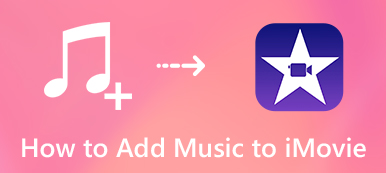"Hoe kan ik een iMovie-project exporteren en branden naar een dvd om af te spelen op de dvd-speler van uw tv? Wat moet ik doen omdat iDVD niet beschikbaar is op mijn MacBook Pro met macOS Catalina?"
"Hoe kan ik een iMovie-project exporteren en branden naar een dvd om af te spelen op de dvd-speler van uw tv? Wat moet ik doen omdat iDVD niet beschikbaar is op mijn MacBook Pro met macOS Catalina?"Apple heeft iDVD stopgezet sinds OSX Lion in 2010. Wanneer u iDVD nodig hebt exporteer video's van iMovie-projecten naar een dvd op Mac als beroep. Hier zijn 3 methoden waarmee u video-/audiobestanden kunt bewerken, ondertitels en hoofdstukken kunt toevoegen en video's kunt branden op dvd, ISO-bestanden en meer. Leer nu meer over de details in het artikel.
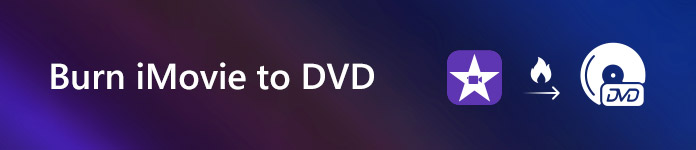
- Deel 1: Hoe u eenvoudig iMovie-bestanden naar dvd kunt exporteren en branden
- Deel 2: Hoe u iMovie-projecten op dvd kunt branden met iDVD
- Deel 3: Hoe u iMovie-video's via iTunes naar dvd exporteert
Deel 1: Hoe u eenvoudig iMovie-bestanden op dvd kunt branden
Om een iMovie-project als een dvd te exporteren, of zelfs video- en audiobestanden aan te passen, ondertitels toe te voegen, hoofdstukken samen te voegen / splitsen of zelfs de miniaturen in te stellen, Apeaksoft DVD Creator voor Mac is een van de beste iDVD-alternatieven om met één klik dvd / Blu-ray Disc / ISO-bestanden te branden. Bovendien kunt u ook de video's en audiobestanden bewerken, ondertitels / hoofdstukken toevoegen en nog veel meer.

4,000,000 + downloads
Brand iMovie-bestanden eenvoudig op dvd met allerlei soorten video- en audioformaten.
Exporteer en bewaar iMovie-projecten naar Blu-ray-schijven, mappen en zelfs ISO-bestanden.
Pas de dvd aan met menu's, titels, sjablonen, achtergronden en meer.
Brand motor- en hardwareversnelling om de video naar dvd te exporteren.
Stap 1 Exporteer iMovie-projecten naar videobestand
Om de iMovie-projecten naar dvd te exporteren, moet u ze vooraf als videobestanden exporteren. Vink het gewenste iMovie-project aan, klik op de knop "Delen" en kies de knop "Bestand" om iMovie naar video's voor dvd te exporteren.
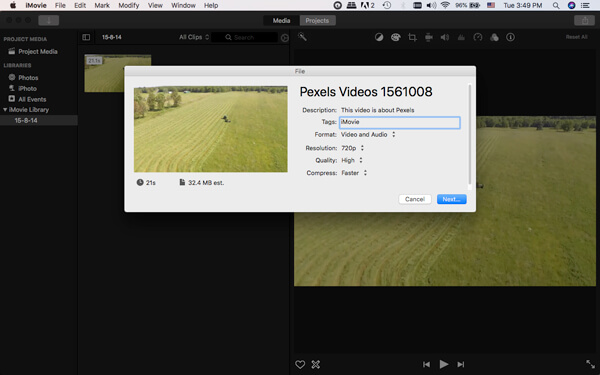
Stap 2 Geëxporteerde video toevoegen aan dvd-maker
Download en installeer de dvd-creator op uw computer, selecteer de optie "Bestanden toevoegen" om de video's in het programma te laden. Nadat u de bestanden heeft geïmporteerd, kunt u een voorbeeld van de details van de video- en audiobestanden in het programma bekijken.
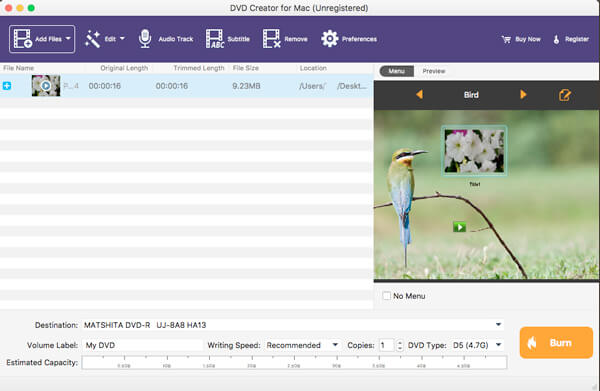
Stap 3 Bewerk de video's, het menu en de ondertiteling
Daarna kunt u de video's bewerken, de video bijsnijden, effecten toepassen, de bestanden bijsnijden, een watermerk toevoegen, de ondertiteling bewerken, het uitvoerformaat en de videoresolutie kiezen en de doelmap voor de output-dvd kiezen.
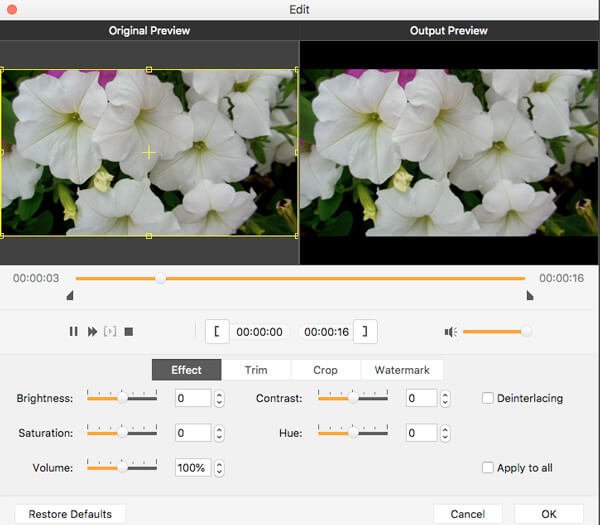
Stap 4 Brand iMovie-video's op een dvd
U kunt de dvd in een aangesloten extern dvd-station plaatsen en op de optie "Branden" klikken om iMovie-video's naar een dvd te exporteren. U kunt de bestanden natuurlijk ook vooraf opslaan als een ISO-bestand of een dvd-map.
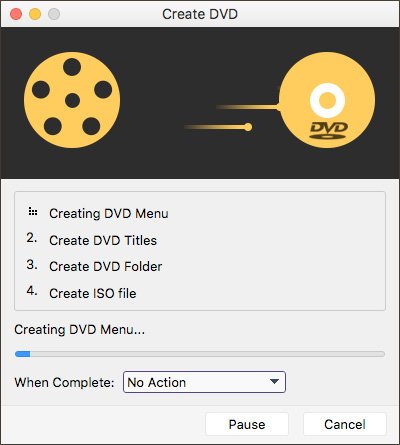
Deel 2: Hoe u iMovie-projecten op dvd kunt branden met iDVD
Als u nog steeds de oude macOS Mavericks met een dvd-station gebruikte, kunt u hiervan profiteren iDVD om video van iMovie-projecten op dvd te branden. Als de standaard dvd-brander op Mac, kunt u meer informatie vinden over het gedetailleerde proces zoals hieronder.
Stap 1 Exporteer iMovie-projecten naar iDVD
Klik gewoon op de knop "Delen" op de menubalk nadat je de video hebt bewerkt. U kunt de optie "iDVD" kiezen, waarmee u de video's automatisch van iMoive naar iDVD op uw MacBook kunt exporteren.
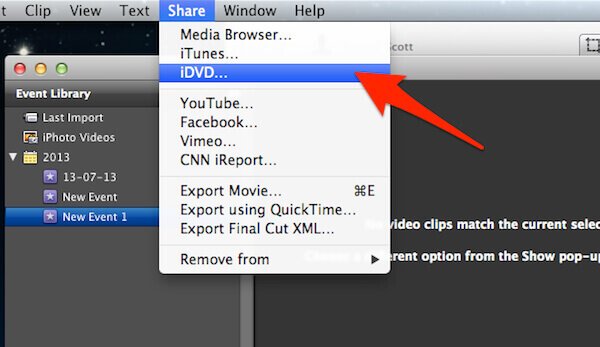
Stap 2 Bewerk de video's in iDVD
U kunt een dvd-menu maken voor de iMovie-bestanden, dvd-thema's aanpassen, titels toevoegen en zelfs een titelpagina maken wanneer u meer dan één iMovie-video op een schijf hebt voordat u video's van iMovie naar dvd brandt.

Stap 3 Brand iMovie-projecten op dvd
Ga naar het "Bestand" en kies de optie "Dvd branden" om de video's naar een dvd op uw Mac te exporteren. iDVD kan de iMovie-video's verzamelen en exporteren als dvd voor uw tv.
Deel 3: Hoe u iMovie-video's via iTunes naar dvd exporteert
Wanneer u een dvd-map alleen voor uw Windows of Mac moet branden of exporteren, iTunes is een andere iMovie dvd-brander waarmee u verschillende soorten schijven kunt maken. Maar u kunt de gebrande dvd's niet op een normale dvd-speler of tv afspelen.
Stap 1 Deel iMovie-projecten met iTunes
Start de iMovie op je Mac, ga naar het menu "Bestand" en klik op de optie "Delen" om de iMovie-projecten met andere kanalen te delen. U kunt de optie "iTunes" uit de lijst kiezen.
Ook deel de iMovie-video's op YouTube direct online.
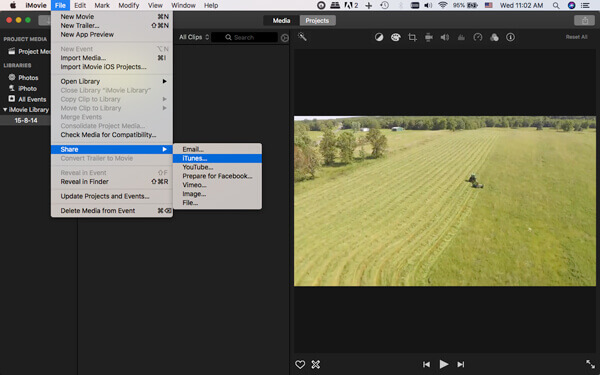
Stap 2 Pas de instellingen voor de video aan
Om de beste kwaliteit te hebben voor het output iMovie-project, kunt u de hoogst beschikbare resolutie kiezen. U kunt ook de andere parameters aanpassen voordat u op de knop "Delen" klikt.
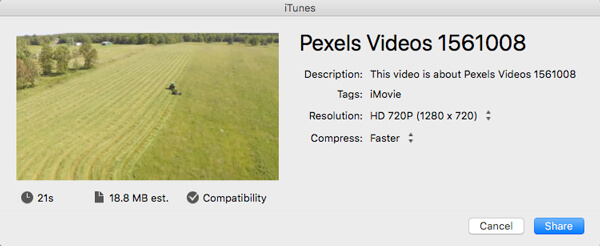
Stap 3 Selecteer de video's op uw iTunes
Daarna kunt u iTunes starten, ga naar "Film"> "Bibliotheek"> "Homevideo's" om de gedeelde iMovie-video te bekijken. Maak een afspeellijst met de iMovie-video.
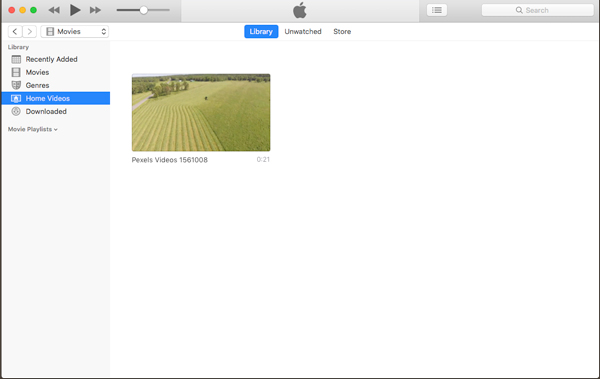
Stap 4 Brand iMovie-video op dvd via iTunes
Plaats een dvd in uw Mac, kies "Bestand"> "Afspeellijst op schijf branden". Selecteer in het dialoogvenster Brandinstellingen de optie "Gegevens-cd of dvd". Klik op de optie "Branden" om iMovie-projecten op een gegevens-dvd te branden.
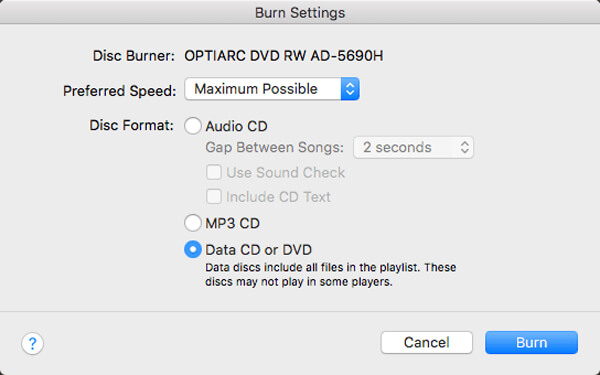
Conclusie
Apple stopte ongeveer 10 jaar met de standaard dvd-brander iDVD. Dit betekent niet dat u iMovie-projecten niet op dvd kunt branden. Wat betreft de oude macOS, u kunt nog steeds de iDVD gebruiken om de iMovie-video's naar een dvd te exporteren. iTunes is een andere keuze als u de dvd niet met een dvd-speler of tv hoeft te bekijken. Om een gewenste dvd te krijgen, of zelfs toegang tot de geavanceerde bewerkingsfuncties, is Apeaksoft DVD Creator altijd de beste keuze waarmee u rekening moet houden.